|
||||||||
|
|
||||||||
スケジュールマスタでは月別のスケジュールの確認や、スケジュールのルールを作成することが出来ます。 スケジュールマスタ画面は大きく分けて2つのモードが存在します。 ★月ごとにスケジュールをスケジュールを管理するスケジュール管理モード ★スケジュールに対するルールを作成、編集、削除を行うルール管理モード ここでは一定の周期で行う作業についてのルールを登録し、お知らせ機能を表示させる設定をします。
2013年リリースのProgreV6からは特定のルールを利用する場合、ステップメールと連動することができるようになりました。 ※別途ステップメールのシナリオ準備が必要になります。 詳細につきましては「dream編 ステップメール7 スケジュールルールとの連動」をご確認ください。
※今回は売買版で説明します。 新規登録したお客様に対して、登録日から1日後にメール送信するというルールを作成。 1.@dreamを立ち上げ→【スケジュールマスタ】をクリック。 2.①【スケジュール一覧】をクリック。 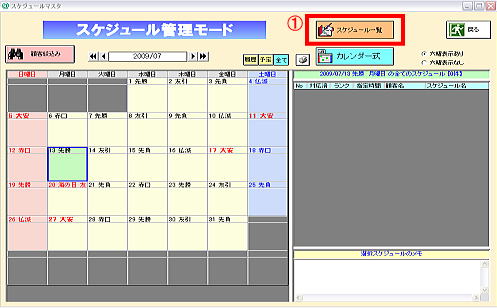 3.ルール管理モードに切り替わったら①【新規ルール作成】をクリック。 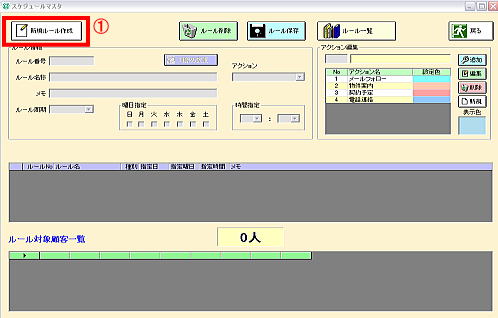 4.新規ルールの内容を入力。 ※今回は入力例を下記のようにします。作成するルールによって条件が変わりますので注意して下さい。 あああ  ①ルール名称 ②アクション ③メモ ④⑤メール周期 ⑥時間指定 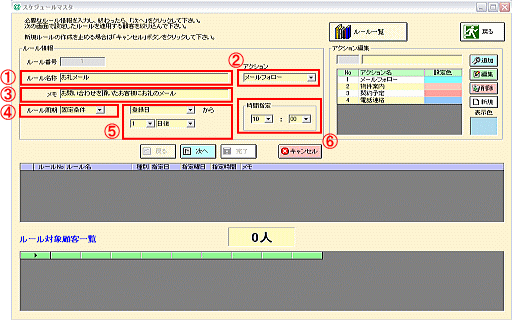 5.ルールの入力が完了したら①【次へ】をクリック。 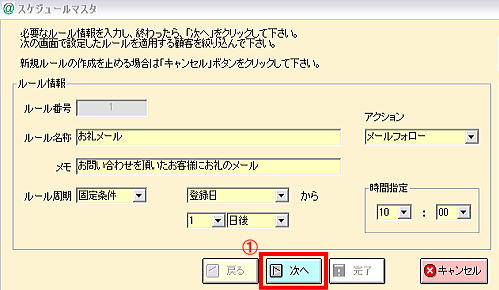 6.設定したルールの対象にしたいお客様を検索条件を入力し①【戻る】をクリック。 ※今回は顧客カルテに新規でお問い合わせ頂いたお客様に メールを一日後にメールを送るルールなので何も入力せず①戻るをクリック。 設定したルールによってお客様の選択も異なってきますので注意して下さい。 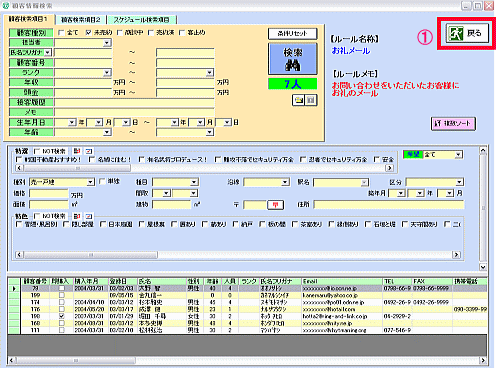 7.作成したルール内容の確認画面が出るので内容を確認し①【完了】をクリック。 ※もしルールが間違っていた場合は②【戻る】をクリック。4番から設定し直してください。 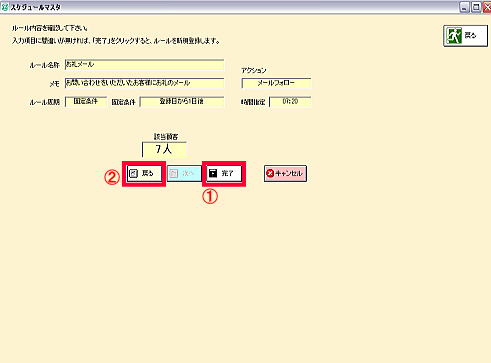 8.①作成したルールが登録されたことを確認。②【ルール保存】をクリック。 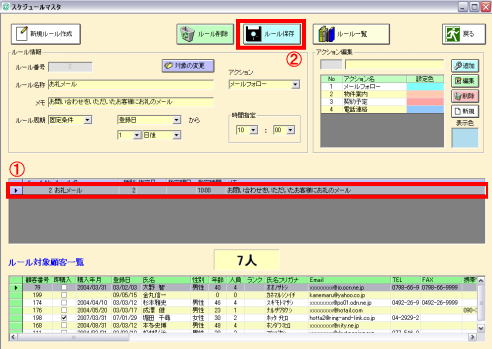 9.ルール作成作業は終了です。 10.設定後、顧客カルテに作成したルールに一致するお客様が新規登録された際に 適応確認が表示されるようになります。  |
||||||||
| ▲上へ | ||||||||
| @dream編一覧へ戻る | ||||||||
